Zahlreiche Apps für das Apple iPhone fragen euch beim Start nach einer Erlaubnis für die Standortabfrage. Dabei könnt ihr nicht nur festlegen, wann die App auf euren Standort zugreifen darf (immer bei der Verwendung oder nach jeder neuen Bestätigung), sondern auch wie genau die Ortung sein darf. Bei Navigations-Apps wie Apple Karten oder Google Maps ergibt die genaue Ortung natürlich Sinn. Bei anderen Programmen reicht eine allgemeine Bestimmung der Region, in der man unterwegs ist, bzw. die Nutzung ohne jegliche Information zum Aufenthaltsort. Wie ihr den Zugriff auf Ortungsdienste überprüft und schnell für alle Apps abschaltet, das lest ihr hier.

Kapitel in diesem Beitrag:
- 1 Übersicht: Welche App nutzt die Ortungsdienste und den genauen Standort?
- 2 Schnell die Standortabfrage für alle Apps deaktivieren
- 3 Für den Notfall: Teilen des Standorts und weiterer Informationen abbrechen
- 4 Ähnliche Beiträge
- 5 PDF Secure: Am iPhone PDFs mit Passwort versehen oder sie davon befreien
- 6 Preshow Theater: App zeigt 4K-Kinotrailer einzeln oder im Mix
- 7 5 + 1 App-Empfehlungen im April 2025
- 8 Apple Immersive Video Utility: Videos für die Vision Pro am Mac verwalten
- 9 Sprachmemos App: Automatische Transkripte jetzt auch auf Deutsch
- 10 Safari-Trick: Vorige Seite in zweitem Tab öffnen (und damit beide Seiten behalten)
- 11 Apple Mail App: Kategorien verstehen, aktivieren und deaktivieren
- 12 Nintendo Today! – Neue News-App für Nintendo-Fans
Übersicht: Welche App nutzt die Ortungsdienste und den genauen Standort?
Wenn ihr wissen wollt, welchen Apps ihr den Zugriff auf die Ortungsdienste des Apple iPhone erlaubt habt, dann führt euch der Weg über die Einstellungen des Geräts. Im entsprechenden Untermenü könnt ihr dann auch für jede einzelne App nachschauen, ob der genaue Standort abgefragt wird oder nicht – natürlich könnt ihr diese Einstellung anpassen. Und so geht ihr dafür vor:
- Öffnet die Einstellungen an eurem Apple iPhone
- Wählt aus der Liste den Punkt Datenschutz & Sicherheit aus
- Tippt ganz oben auf den Punkt Ortungsdienste
- Wählt nun eine App aus der App-Liste dieses Untermenüs
- Nutzt den Schieberegler, um „Genauer Standort“ ein- oder auszuschalten
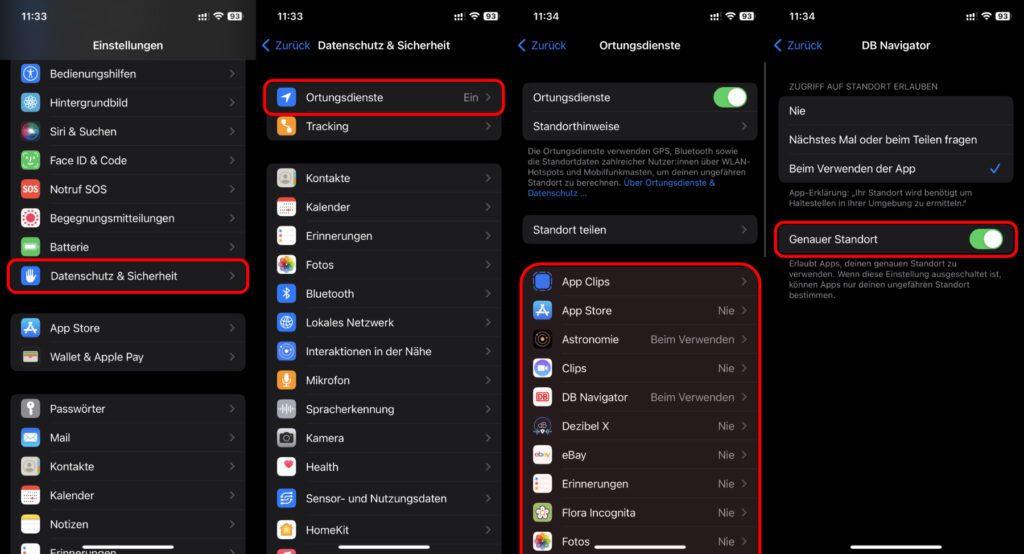
Schnell die Standortabfrage für alle Apps deaktivieren
Ist es mal nötig, die Abfrage des Standorts für alle Apps sofort zu unterbinden, dann folgt ihr den ersten drei Schritten der obigen Anleitung: Navigiert über die Einstellungen und Datenschutz & Sicherheit zu Ortungsdienste. Dort findet ihr dann ganz oben den Schieberegler „Ortungsdienste“.
Tippt ihr darauf, sodass er sich nach links bewegt und ausgegraut wird, dann erhaltet ihr einen Warnhinweis und könnt das Vorgehen darüber bestätigen. Habt ihr alle Ortungsdienste deaktiviert, dann kann keine App mehr darauf zugreifen und euer Standort wird nicht mehr ermittelt. Damit geht auch die Möglichkeit zur Navigation über Google Maps u. ä. verloren.
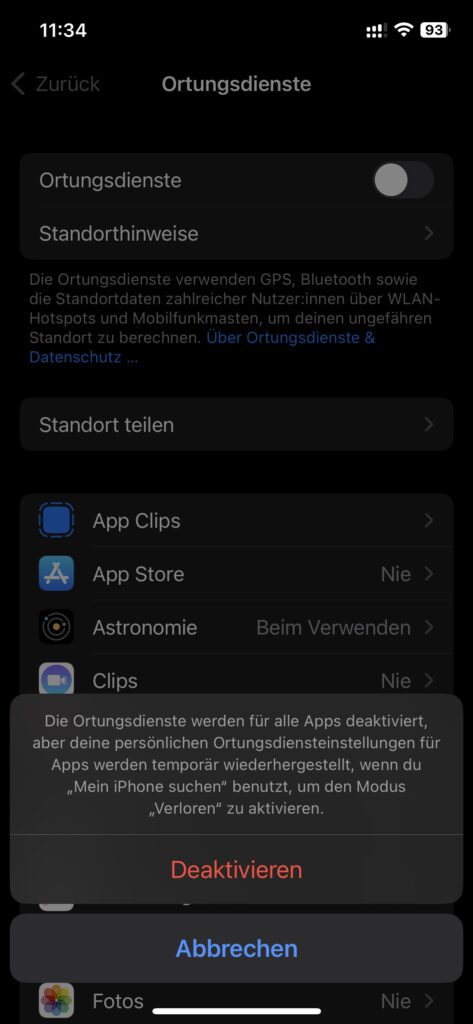
Für den Notfall: Teilen des Standorts und weiterer Informationen abbrechen
Falls ihr die Standortübermittlung an einzelne Personen beenden sowie das Teilen von Informationen mit selbigen unterbinden wollt, dann gibt es dafür eine bessere Lösung. Über die iPhone Sicherheitsprüfung könnt ihr nachschauen, mit welchen Personen ihr welche Inhalte und Daten teilt.
Dazu gehört nicht nur der „Wo ist?“-Standort, sondern auch Fotos, Kalender, Erinnerungen, Notizen und so weiter. Die iPhone Sicherheitsprüfung ist dafür gemacht, Stalkern aus dem näheren Umfeld eine Informationsquelle zu entziehen sowie sicherer aus schwierigen Verhältnissen mit Personen zu entkommen, mit denen man digitale Inhalte teilt. Details zur Nutzung gibt’s im verlinkten Beitrag.
Ähnliche Beiträge
Johannes hat nach dem Abitur eine Ausbildung zum Wirtschaftsassistenten in der Fachrichtung Fremdsprachen absolviert. Danach hat er sich aber für das Recherchieren und Schreiben entschieden, woraus seine Selbstständigkeit hervorging. Seit mehreren Jahren arbeitet er nun u. a. für Sir Apfelot. Seine Artikel beinhalten Produktvorstellungen, News, Anleitungen, Videospiele, Konsolen und einiges mehr. Apple Keynotes verfolgt er live per Stream.









